巧用ACDSee压缩照片 |acdsee9.0压缩图片方法
ACDSee9.0中文版免费版是一款简单易用的图像浏览处理软件。acdsee9.0拥有去除红眼、剪切图像、锐化、浮雕特效、曝光调整、旋转、镜像等功能,广泛应用于图片的获取、管理、编辑、浏览、优化和分享,并且可以从数码相机和扫描仪中高效获取图片制作幻灯片,轻松批量处理数码影像。
今天小编就给大家分享巧用ACDSee压缩照片的方法,使用ACDSee的小伙伴可以看看。
如何巧用ACDSee9.0压缩照片:
找到需要处理的照片。一个照片3MB多。
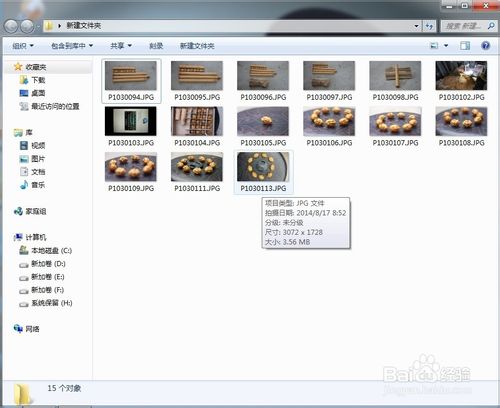
全部40多MB,好大啊!其实日常存档根本就不需要这么大的文件。(当然你如果要放巨幅照片的话,还是不要压缩了)
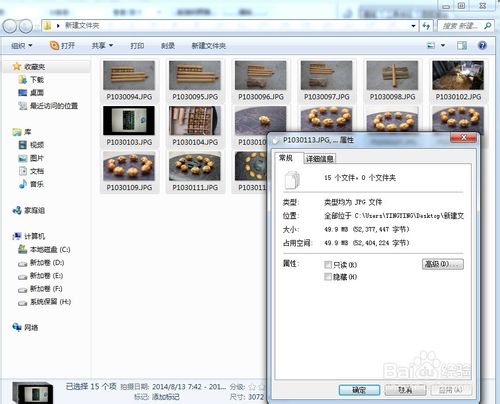
用ACDSEE打开照片,可以右键选择打开,也可以直接双击打开。(前提是你已经正确的安装了ACDSEE。)
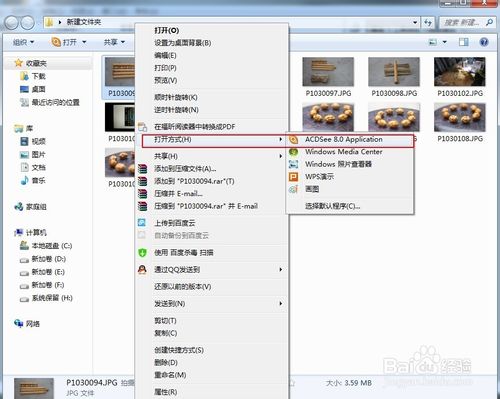
打开后,点击左上的 浏览器 按钮或直接Enter。
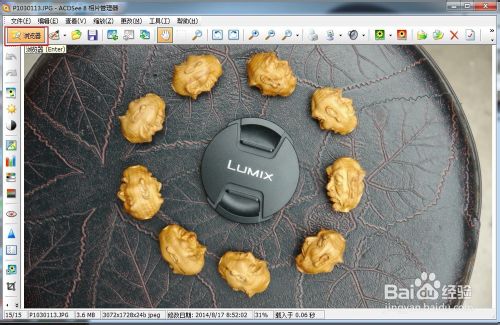
打开软件后,选择需要压缩的照片。
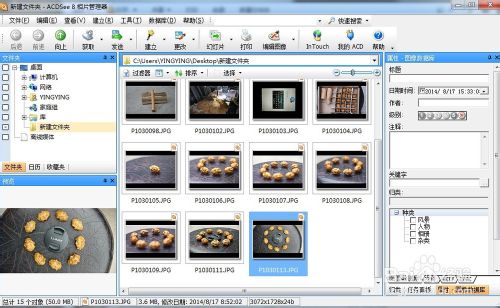
这里我是全选。(ctrl+a)
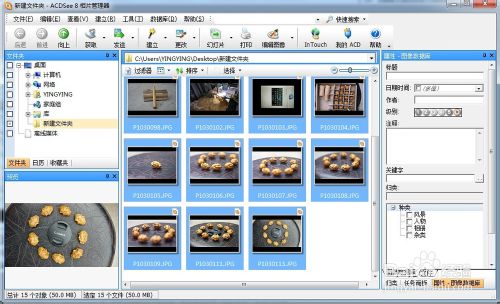
点击 工具——转换文件格式

[!--empirenews.page--]
格式选择 JPEG格式,(也可以是其它的格式)然后点击 格式设置
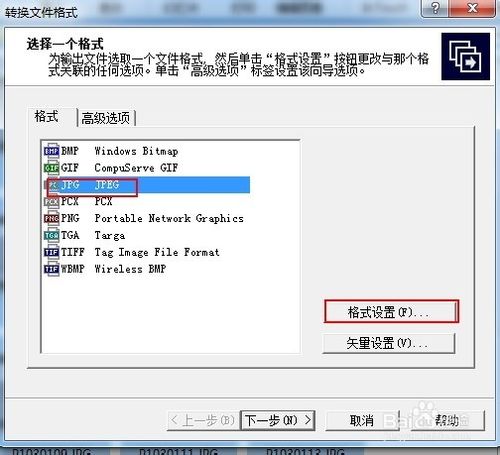
进行压缩,这里压缩到 13
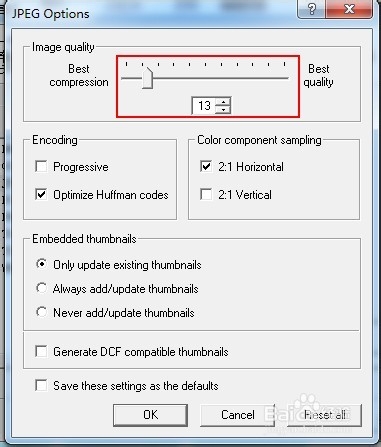
点击下一步
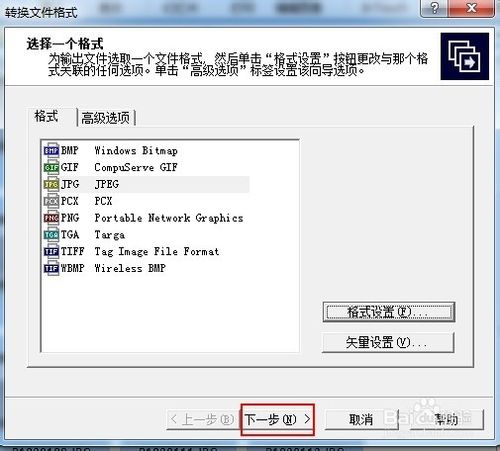
选择保存图片位置,如果不想把原始图片替换请选择其它的保存路径。
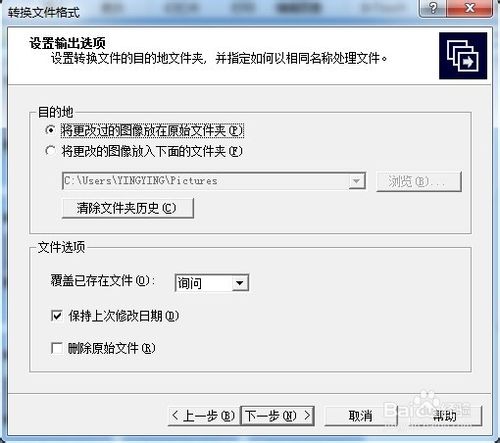
点击 开始转换,OK。
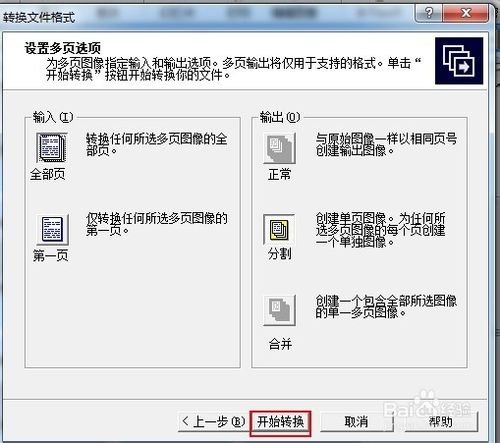
看一下压缩效果。全部3MB多,挺不错的,原来40多MB。
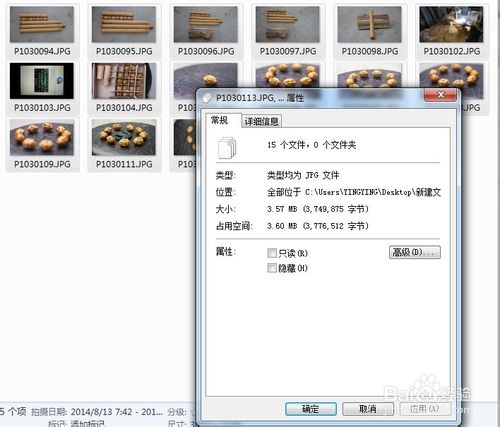
此外,ACDSee 是您最得心应手的图片编辑工具,轻松处理数码影像,拥有的功能像去除红眼、剪切图像、锐化、浮雕特效、曝光调整、旋转、镜像等等,还能进行批量处理!
ACDSee Photo Manager和ACDSee Pro哪个好用
ACDSee Pro要好,功能差不多,ACDSee Pro消耗的CPU与内存资源要低得多。
好了,以上就是ACDSee9.0压缩图片的方法,大家有没有学到呢?希望对大家有帮助。喜欢此教程的朋友请继续关注我们吧。









 苏公网安备32032202000432
苏公网安备32032202000432